打印机打印模糊怎么办?7大原因及解决方法(小白快速自救指南)
- 来源: 金舟软件
- 作者:fangxiaoli
- 时间:2025-07-03 10:55:50
 AI摘要
AI摘要
打印模糊别急着换打印机!这份指南帮你快速解决7大常见问题:从检查墨水、清洁打印头、更换纸张等基础操作,到调整打印设置、更新驱动等进阶技巧,还特别解决了“共享打印清晰、直连打印模糊”的特殊情况。手把手教你定位问题根源,恢复清晰打印,省时又省钱!
摘要由平台通过智能技术生成打印文件出现字迹晕染、图片发虚、颜色不均?别急着换打印机!打印模糊通常由耗材、设置、驱动或连接问题引起。这份小白友好指南,将清晰梳理7大常见原因并提供简易可行的解决方法,从基础的墨水纸张检查,到进阶的驱动设置调整,再到“共享打印清晰,直连打印却模糊”这一特殊场景排查,手把手教你快速定位问题根源,恢复清晰打印。
一、常见打印模糊原因
1️⃣墨水/碳粉问题:墨水量不足、使用非原装或劣质耗材
2️⃣打印头/喷嘴堵塞:长时间不使用导致墨水干涸堵塞
3️⃣打印设置不当:选择了低质量打印模式或错误的纸张类型
4️⃣纸张质量差:使用不合适的纸张或受潮纸张
5️⃣硬件故障:打印头老化、激光打印机硒鼓损坏
6️⃣驱动程序或软件问题:驱动不兼容或设置错误
7️⃣环境因素:温度过高或过低、湿度过大

二、打印模糊解决方法大全
(一)基础检查:耗材与硬件检查(优先做这些!)
方法1:检查并更换墨水/碳粉
现象:文字颜色变浅、有空白条纹、大面积区域颜色不均匀。
解决: 确认墨盒/硒鼓余量,务必使用原装或官方认证的高质量耗材。劣质耗材是导致堵头、洇墨、色彩失真的头号元凶!
方法2:清洁打印头/喷嘴
现象出现规则的水平白线、特定颜色缺失、细微文字模糊。
解决: 打开打印机软件或控制面板,找到“维护”或“工具”选项,运行 “打印头清洗” 程序(通常需运行1-2次)。对于顽固堵塞,可参照说明书进行更深度的手动清洁(需谨慎操作)。
方法3:更换优质纸张
现象:文字边缘毛糙、墨水洇开(像水彩画)、纸张起皱卡纸。
解决:选用与打印机类型匹配的纸张! 喷墨机避免用太薄易透的纸,激光机避免用表面粗糙的纸。在打印机设置中选择正确的 纸张类型(如普通纸、光面纸、厚纸)。
(二)进阶调整:软件与设置优化(耗材没问题就看这里!)
方法4:调整打印设置
现象:整体细节粗糙、图片颗粒感重、速度优先导致模糊。
解决:打印时,在属性/首选项中找到 “打印质量” 或 “模式”,选择 “高质量”、“最佳” 或 “分辨率最高” 选项。
务必核对选择的纸张类型 是否与实际装入的纸张一致。
方法5:更新或重新安装驱动程序
现象:突然出现模糊、乱码、排版错误,或伴随其他奇怪打印问题。
解决:在设备管理器中卸载旧驱动并重启,访问打印机官网根据型号下载安装最新版驱动,或通过“金舟打印机驱动修复软件”自动识别打印机型号一键安装最新驱动。
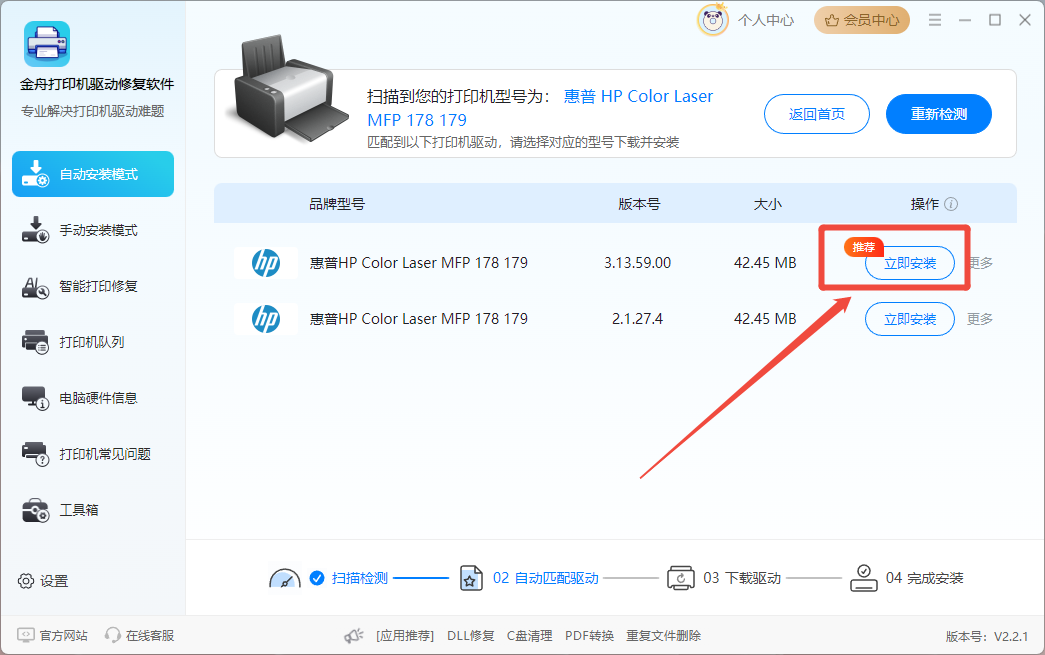
(三)特定场景:共享打印清晰,直连打印却模糊(问题在你的电脑)
如果同事通过共享连接这台打印机打得很清楚,唯独你电脑直连打印模糊,打印机本身和耗材基本没问题!问题根源在你的电脑或驱动设置上:
方法6:解决系统打印服务或软件冲突
现象:打印任务莫名卡顿、取消、或输出异常模糊。
解决:重启打印服务: 按 Win+R 输入 services.msc,找到 Print Spooler,右键选择 “重启”。或者简单重启电脑试试。
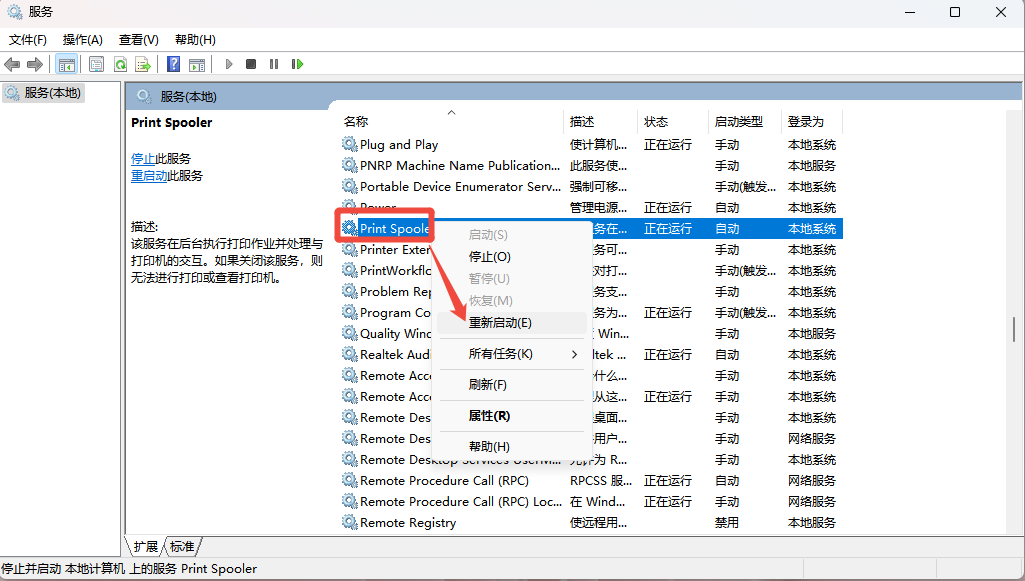
关闭杀软/防火墙干扰:临时禁用第三方杀毒软件或防火墙,测试打印是否恢复正常。若恢复,需在安全软件设置中将打印进程加入信任列表。
方法7:解决数据传输或连接问题 (USB直连时)
现象:USB连接时打印内容出现部分缺失、错位、或随机模糊块。
解决:更换USB线/端口:换一条质量好的USB线,尝试插到电脑主板后置的不同USB端口上。
检查高级传输设置:进入打印机属性 → “高级”选项卡 → 确保数据传输模式正确。
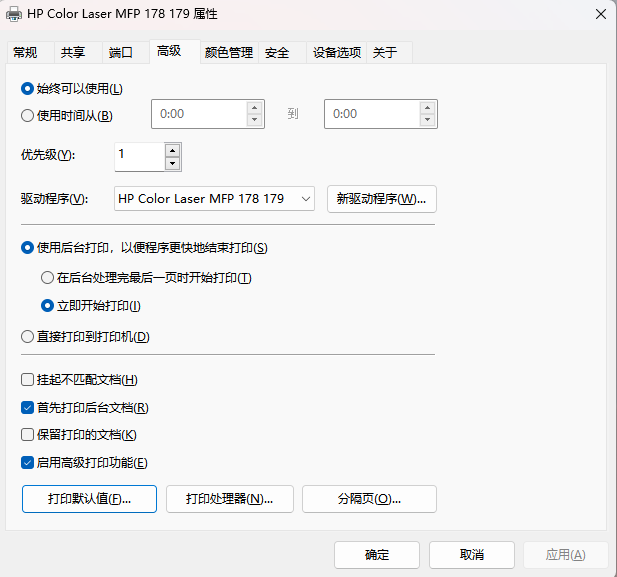
三、长期清晰秘诀:定期维护
1️⃣定期清洁:即使不常用,每月运行1-2次打印头清洁程序,防止干涸堵塞。
2️⃣避免积尘:保持打印机放置环境清洁,尤其是进纸口和出纸口。
3️⃣关机有讲究:喷墨打印机避免直接拔电源,使用电源键关机让打印头能归位密封。
四、驱动修复太麻烦?试试智能解决方案!
当您反复遭遇驱动安装失败、配置异常或不明原因的模糊问题时,手动排查可能费时费力。金舟打印机驱动修复软件正是为这类痛点而生:
✅一键智能诊断:自动扫描识别驱动缺失、损坏、版本过旧及冲突问题。
✅海量驱动库支持:覆盖市面主流打印机品牌与型号,精准匹配官方驱动。
✅打印服务优化:智能修复因系统服务异常(如Print Spooler崩溃)导致的打印故障。
✅操作极简:无需技术背景,点几下鼠标即可完成修复。
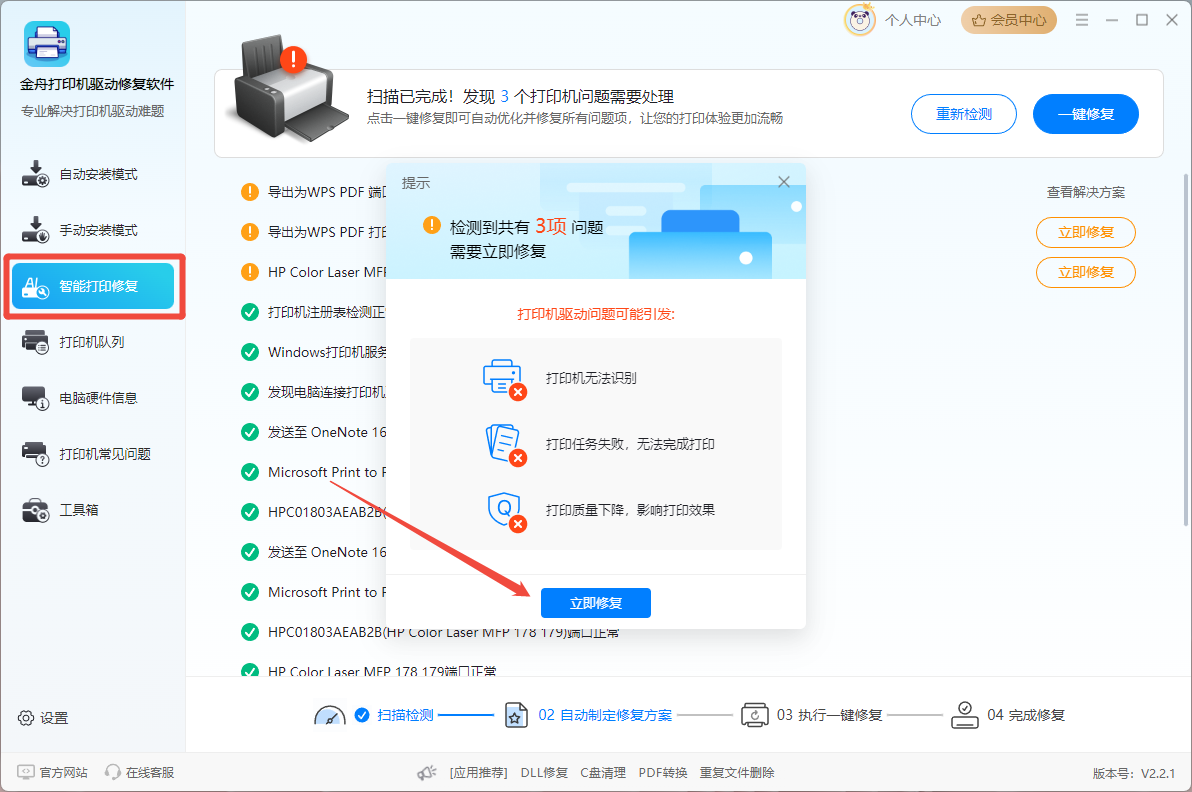
与其在模糊的打印和复杂的设置中浪费时间,不如让金舟打印机驱动修复软件一键为您排查并扫清障碍,恢复清晰高效的打印体验!
文章小结
解决打印模糊,需系统排查:优先检查并确保使用高质量耗材(墨盒/碳粉/纸张)并运行打印头清洁;接着优化打印设置(选高质量模式、匹配纸张类型)并更新或重装官方驱动;尤其当共享打印清晰而直连模糊时,重点排查电脑端的打印服务、安全软件干扰、USB连接或驱动设置。定期清洁维护能有效预防问题。若驱动问题反复困扰,金舟打印机驱动修复软件可提供强大助力,操作简单高效,助你彻底告别模糊打印,轻松获得稳定清晰的输出效果!更多打印修复相关教程,可关注金舟软件官网!
推荐阅读
温馨提示:本文由金舟软件网站编辑出品转载请注明出处,违者必究(部分内容来源于网络,经作者整理后发布,如有侵权,请立刻联系我们处理)
 已复制链接~
已复制链接~






























































































































 官方正版
官方正版











